Як створити розсилку в smartresponder

Натискаємо на кнопку розсилки - створити нову розсилку. Відкривається вікно і ми заповнюємо поля
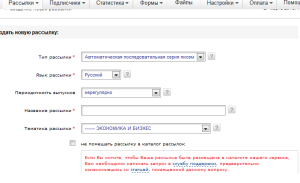
Тип розсилки пішем- автоматичний. Що це означає. Це говорить про те, як тільки людина підписався на вашу розсилку, він моментально отримує від вас листа на вашу електронну пошту. Мова розсилки - український.
Періодичність випусків - нерегулярно
Назва розсилки - у мене наприклад "Як створити три кроки і відкрити автоматизований бізнес на 98%»
Тематика розсилки -в випадаючому вікні вибираємо, ту тематику яка вам підходить. Я вибрала- економіка і бізнес.
Відкриваємо наші розсилки, натискаємо на назву нашої розсилки, і тут ми бачимо всі дані які ми заповнили. Так само ми можемо їх відредагувати. Опускаємося нижче і бачимо кілька вкладок, які ми розглянемо.
Перша вкладка називається -основні. Тут ми можемо перевірити і змінити наші дані, які ми написали для цієї розсилки.
Вкладка додаткові - тут ми пишемо звернення до чоловіків або до жінок, якщо хтось з передплатників не вказав свою стать. Це може бути «Дорогий друже», «Шановний передплатник». Не забуваємо натискати на кнопку зберегти.
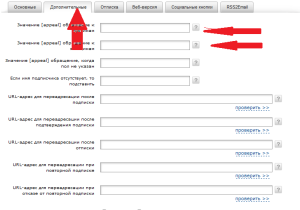
Тут ми помічаємо, де хочемо бачити ці кнопки в своєму листі. Так само нам пропонують вибрати зображення цих кнопок. Це на ваш вибір - маленькі чи великі з написом. У чому користь цих кнопок.
Ось ми з вами розібрали всі кнопки в нашій розсилці.
Створивши розсилку для передплатників, нам треба завантажити в неї серію листів. Знову натискаємо на рассилкі- список розсилок, потрапляємо всередину розсилки. Тепер нам треба створити лист. Опускаємося нижче і натискаємо на кнопку, додати лист.
У чікбоксе - зміщення ми ставимо 0. Чому? Тут вказується число діб від моменту передплати, коли буде відправлено листа. Якщо ми ставимо 0. то лист буде відправлено відразу як тільки людина підписався на вашу розсилку, якщо ставимо 1. то через добу він отримає лист і так далі.
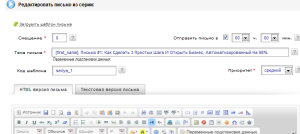
Перед тим як нам написати заголовок ми повинні звернутися по імені до нашого передплатнику. Для цього ми натискаємо на слова, які написані дрібним шрифтом - змінні поставки даних.
Натиснувши на ці слова, виходить список з змінні даними. Спочатку йдуть змінні даних наші, опускаємося нижче і бачимо - переменние- даних передплатника.
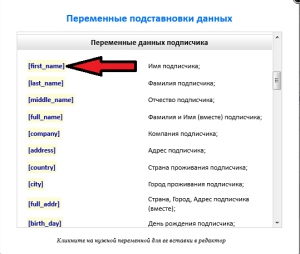
Текстова версія листи.
Текстової версія листи. ми бачимо тільки текст, тут не можна вставляти картинки, змінювати колір тексту і так далі, а в Html версії можна робити все.
І так розберемо якомога редагувати наші листи.
Для того щоб текст у нас виглядав красиво треба його вставити в рамку. Натискаємо на кнопку таблиця. Тут виставляємо кількість рядків, кількість колонок, ширину. Кількість рядків я ставлю1. Кількість колонок тоже1.
Щоб лист добре відображалося. беремо ширину 650.
Розмір граніц- товщина кордонів 6 і вирівнювання по центру, натискаємо окей.
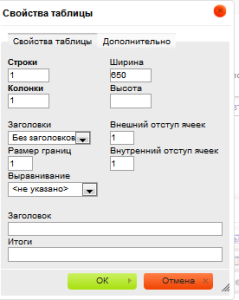
У мене він вже заготовлений і я вставляю. І починаємо його форматувати.
Тут ви можете. виділяти текст, ставити по середині, міняти колір. Можете зробити відступ. Щоб лист виглядало красиво. Ми так само можемо вставити картинку. Картинка повинна бути вже у вас завантажена. Якщо картинка буде великого розміру. ви так само можете змінити розміри. Ми натискаємо окей.
